Tutorial: Cum să editați tonuri de apel,alarme, notificări sunete utilizați Ringdroid editor.
acesta este un tutorial în limba engleză pentru modul de editare rington,alarmă, notificare utilizare Ringdroid editor.
această aplicație este foarte utilă pentru editarea muzicii.
să începem pas cu pas tutorial cu privire la modul de utilizare a acestei aplicații.
accesați Magazinul Google play și căutați Ringdroid.
pentru a instala aplicația, faceți clic pe butonul Instal.Aplicația va începe descărcarea.
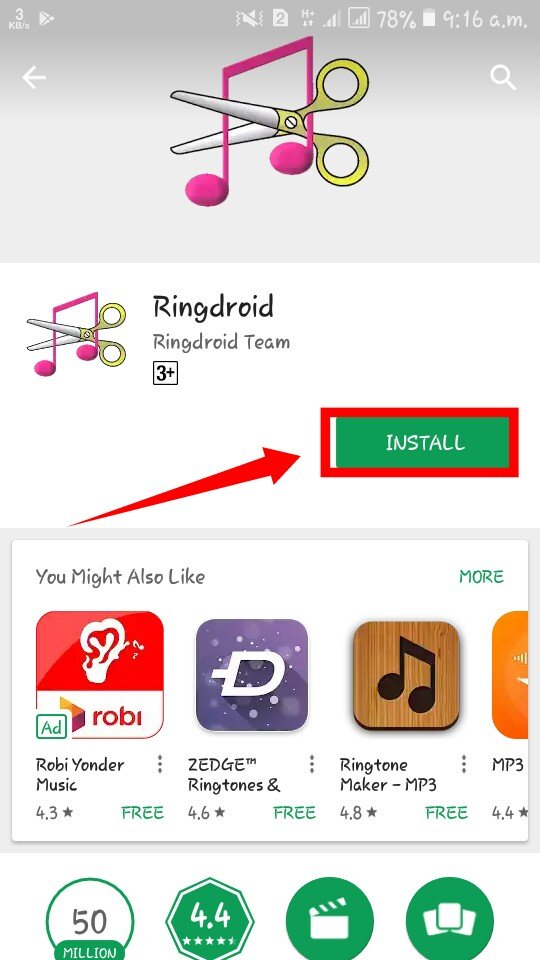
veți avea nevoie de permisiunea pentru accesse. Faceți clic pe butonul Accept.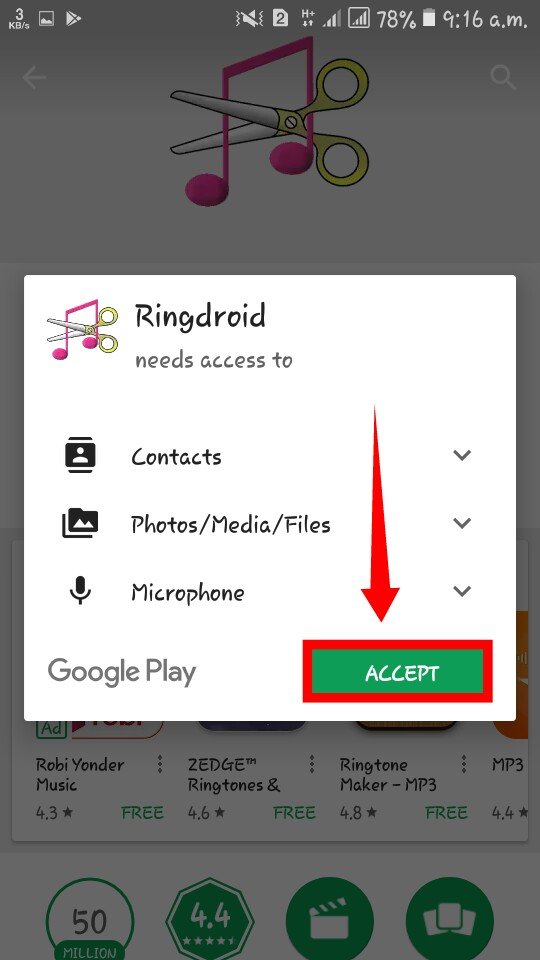
așteptați un moment pentru a instala.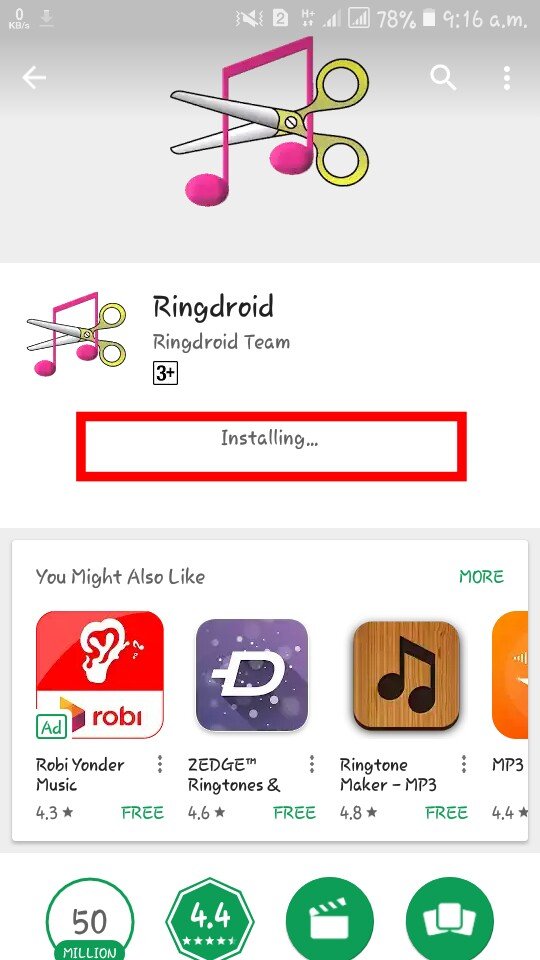
acum, pentru a avea acces la app click pe butonul Open.
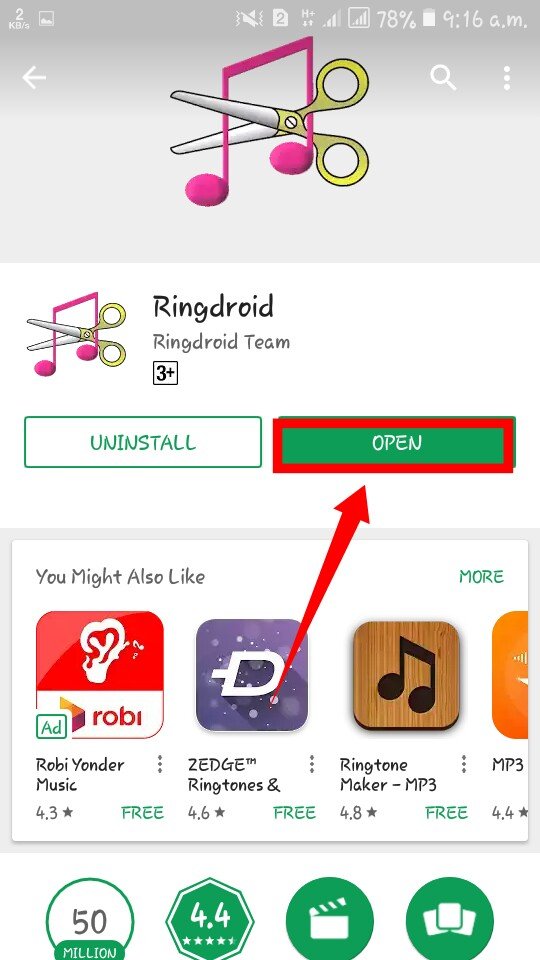
după deschidere, o astfel de pagină va sosi.
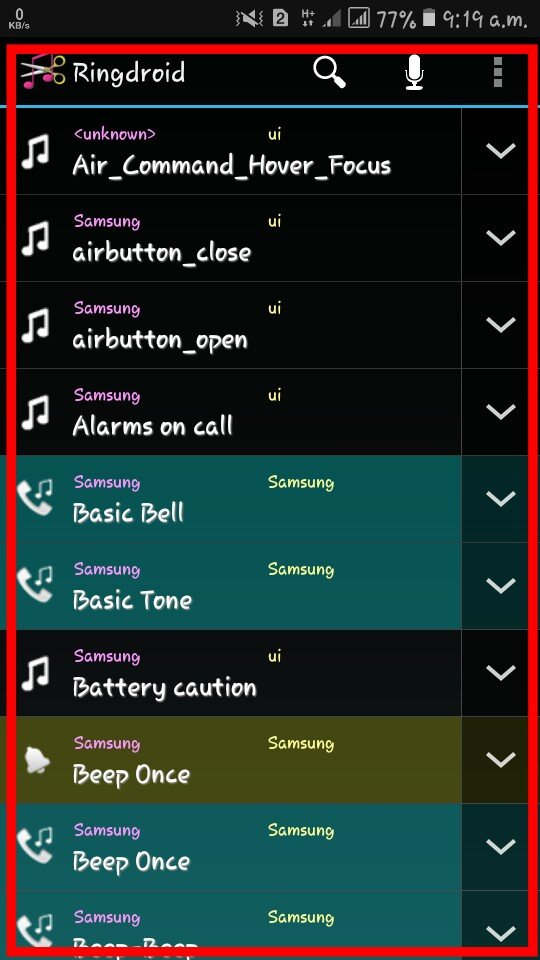
cele de mai sus sunt dispozitivele dvs.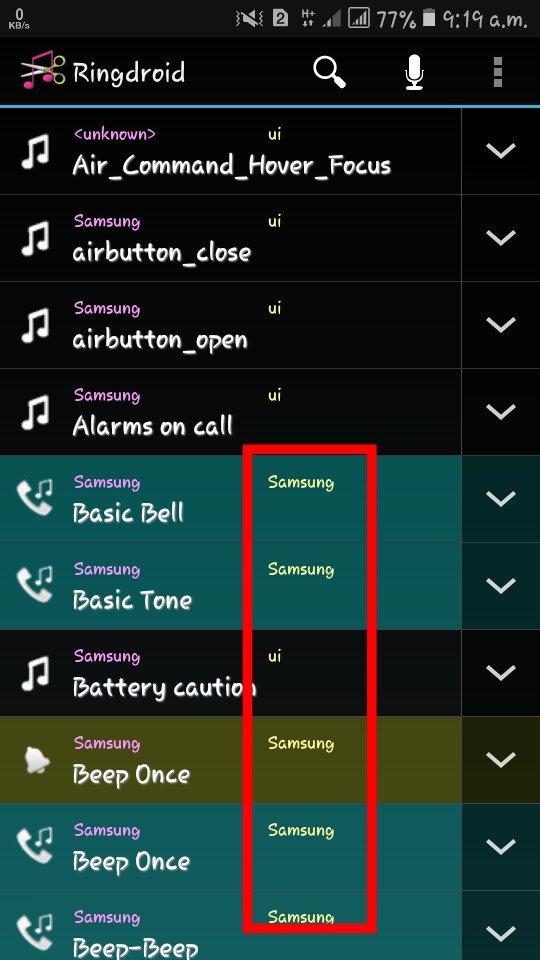
și următoarele sunt cardul SD.
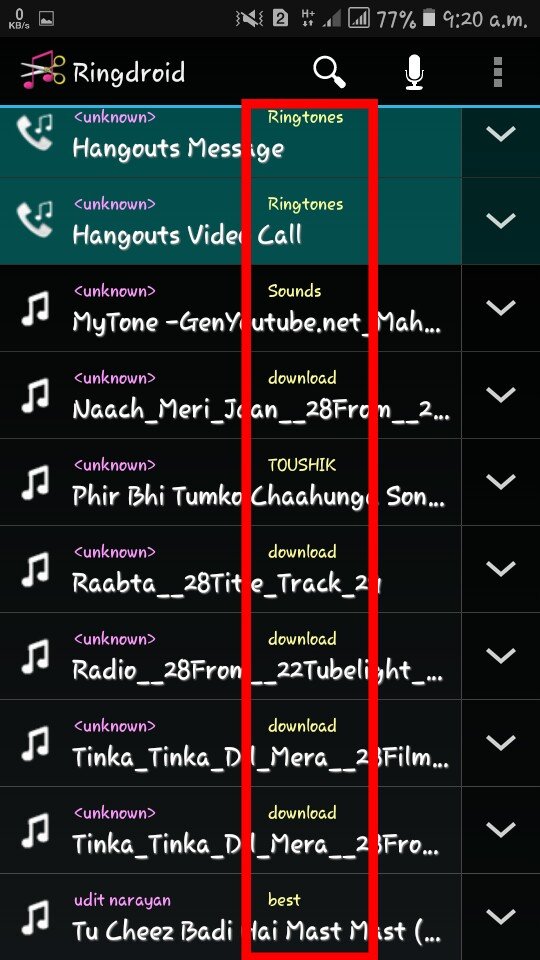
după ce selectați unul dintre fișierele de muzică, acesta este deschis într-un editor foarte simplu. Acest editor vă permite să selectați punctele de pornire și de sfârșit ale tonului de apel. Faceți clic pe direcția roșie de mai jos deschiderea muzicii.
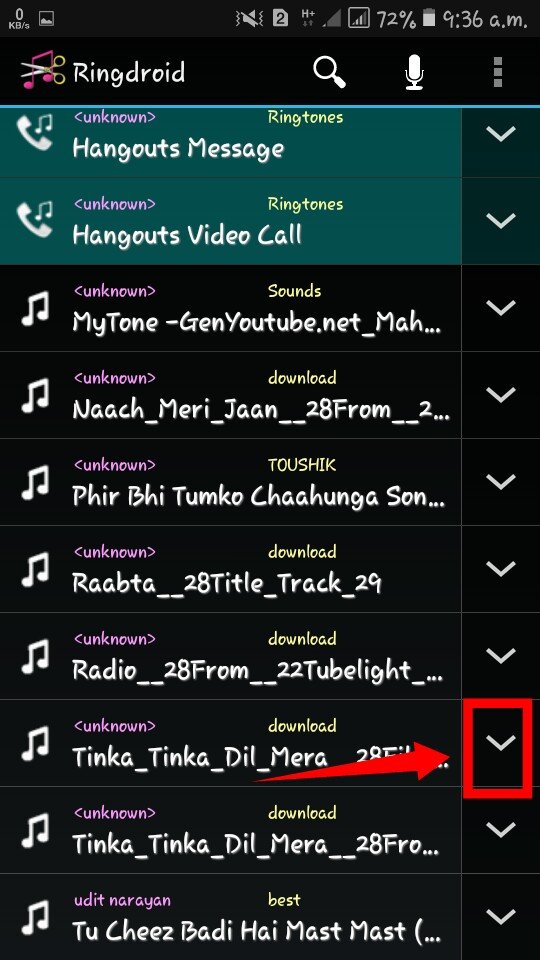
Faceți clic pe butonul Editare. Puteți șterge melodia,va trebui să faceți clic pe butonul ștergere.
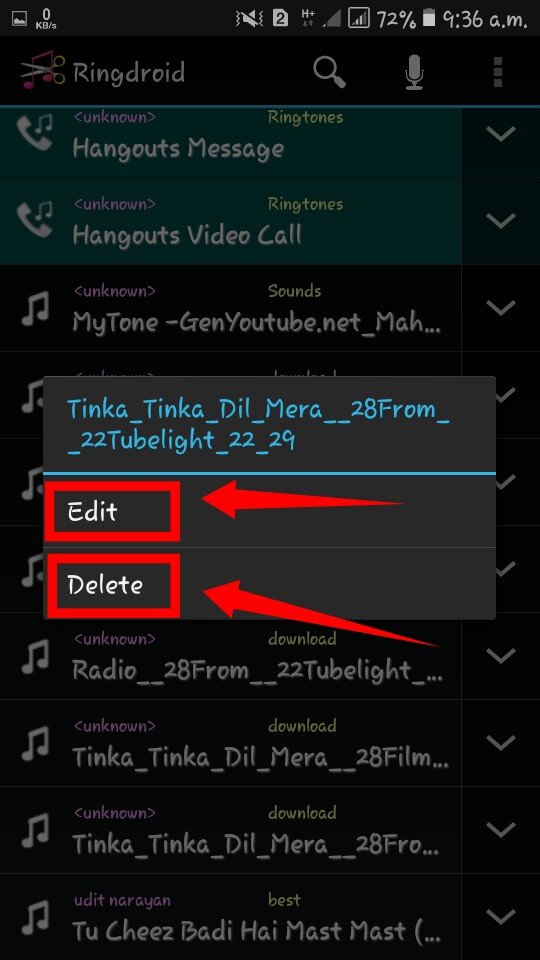
și așteptați un timp.
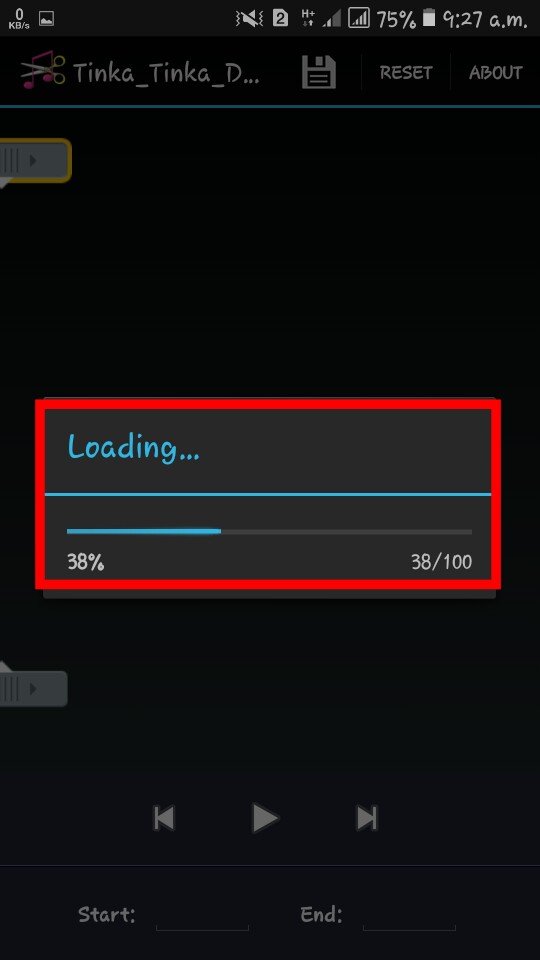
acesta este punctul dvs. de plecare.
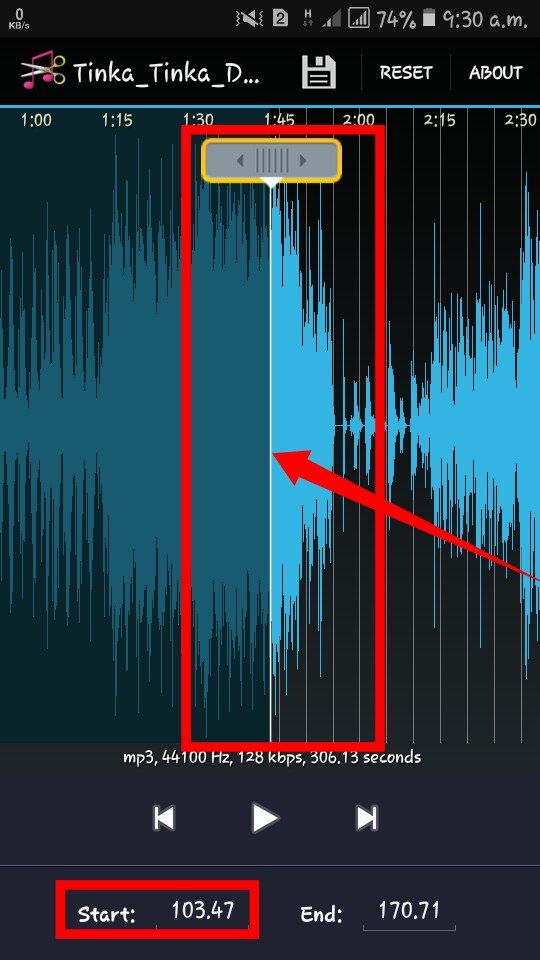
acesta este punctul final al muzicii.
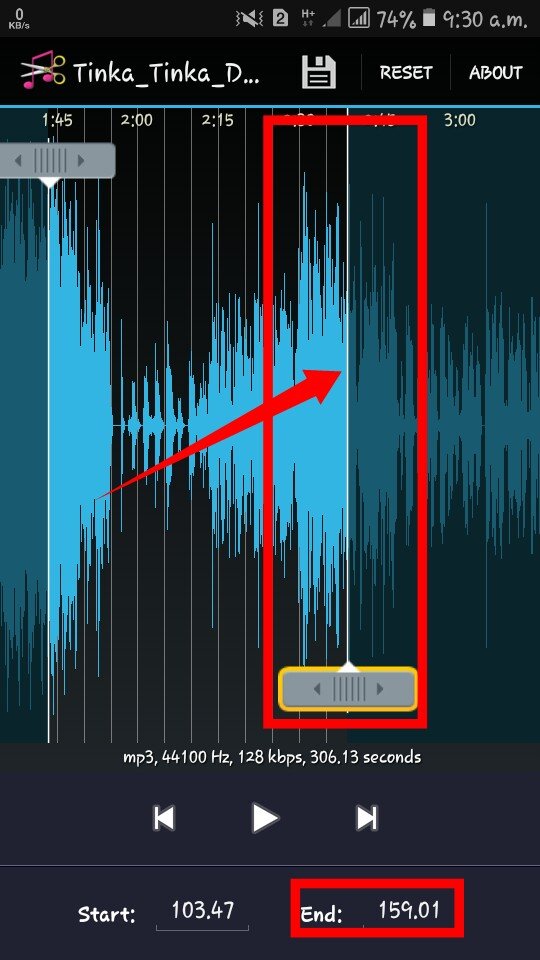
acesta este punctul dvs. de muzică.
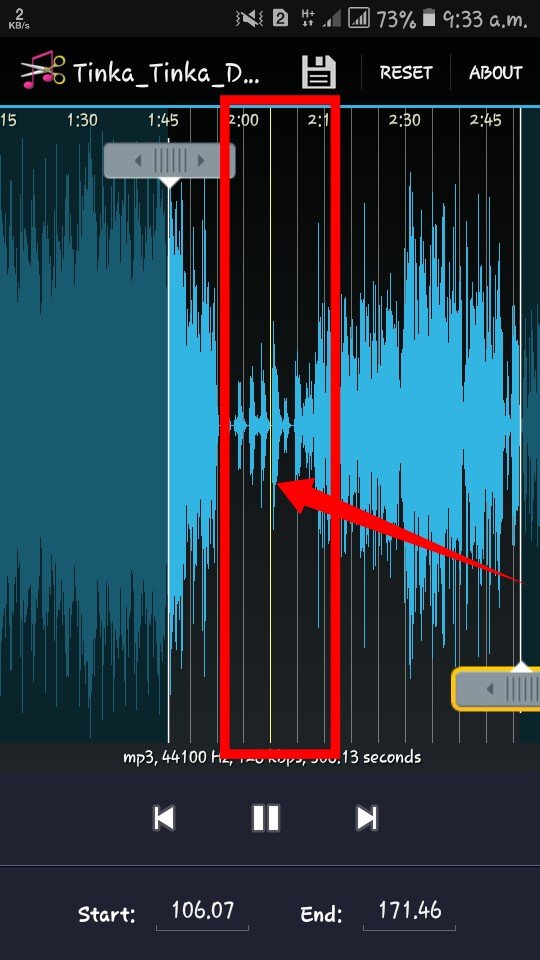
după ce ați fost selectat în momentul emoționant al melodiei, faceți clic pe pictograma Salvare.
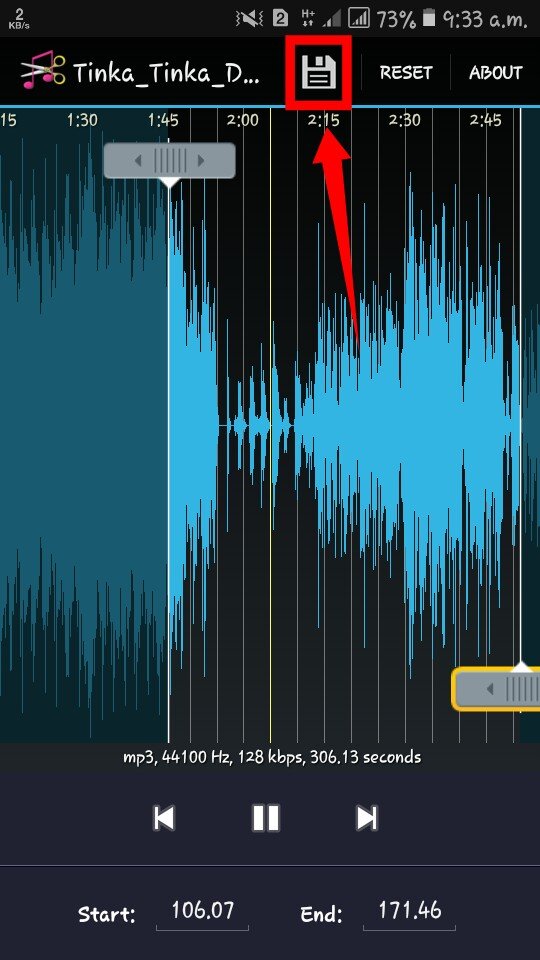
aceasta este pagina Salvare ca. Faceți clic pe direcția săgeții.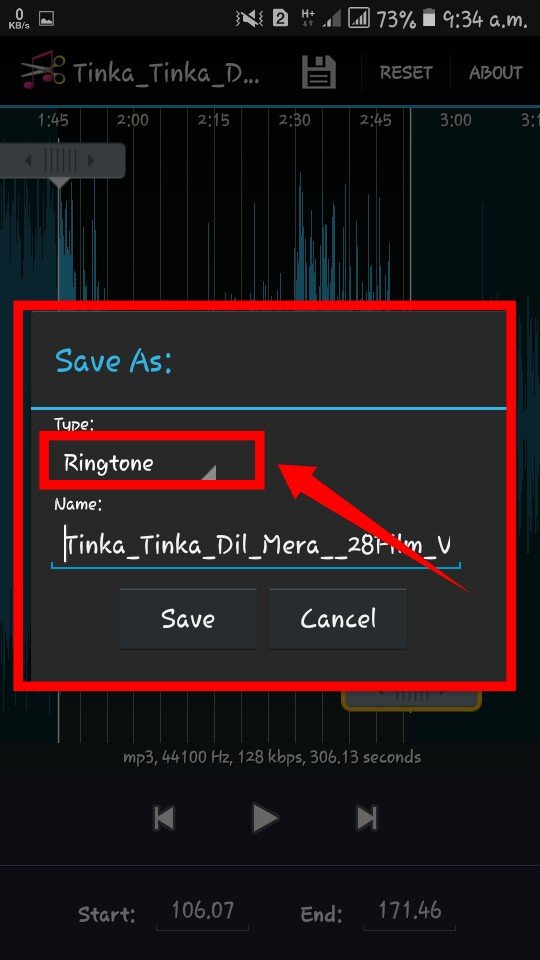
apoi deschideți această pagină.
puteți salva cât mai multe fișiere aici Muzică,Alarmă,Notificare și Rington.L-am salvat în tonuri de apel.
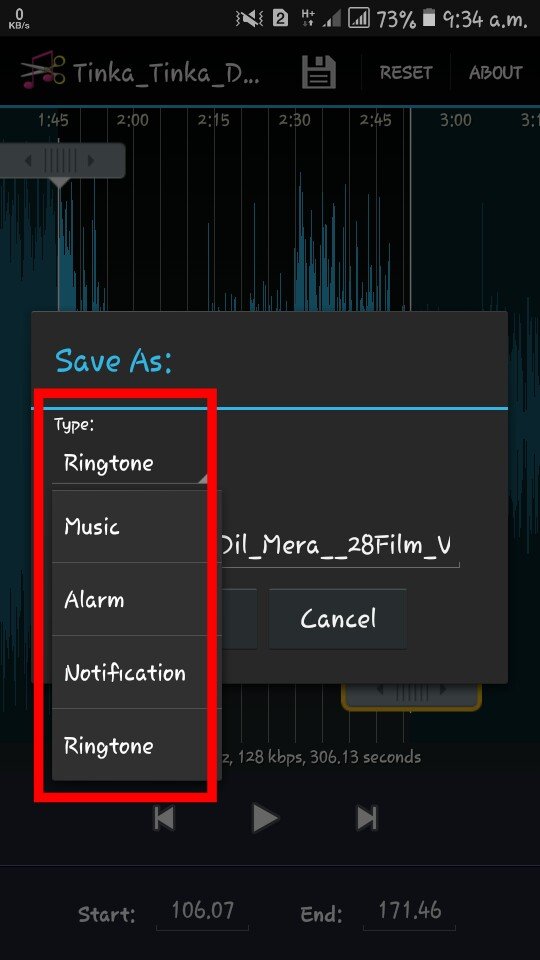
după ce numele tonului de apel este tastat, faceți clic pe Salvare.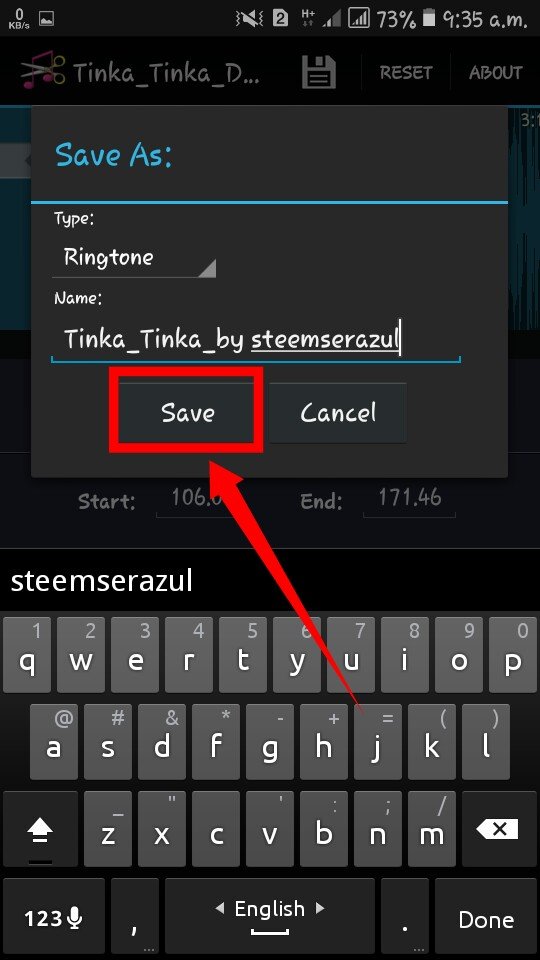
va dura ceva timp pentru a salva.
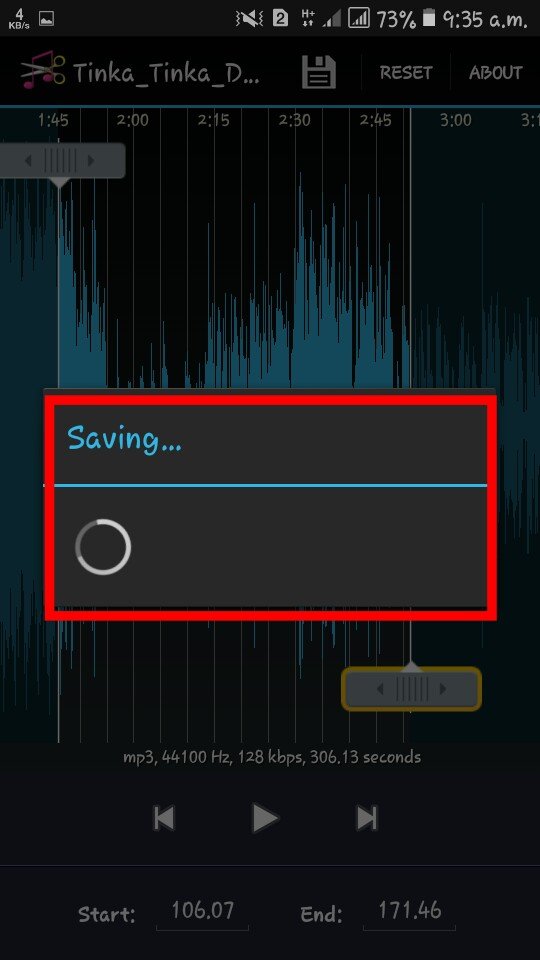
după salvare, va apărea o astfel de pagină, unde veți vedea câteva opțiuni faceți implicit, atribuiți contactului și închideți. Dacă faceți clic pe implicit, veți salva dispozitivul ca ton de apel implicit.Dacă faceți clic pe atribuire la contact, va suna un apel.
dacă faceți clic pe Închidere, se va închide pagina.
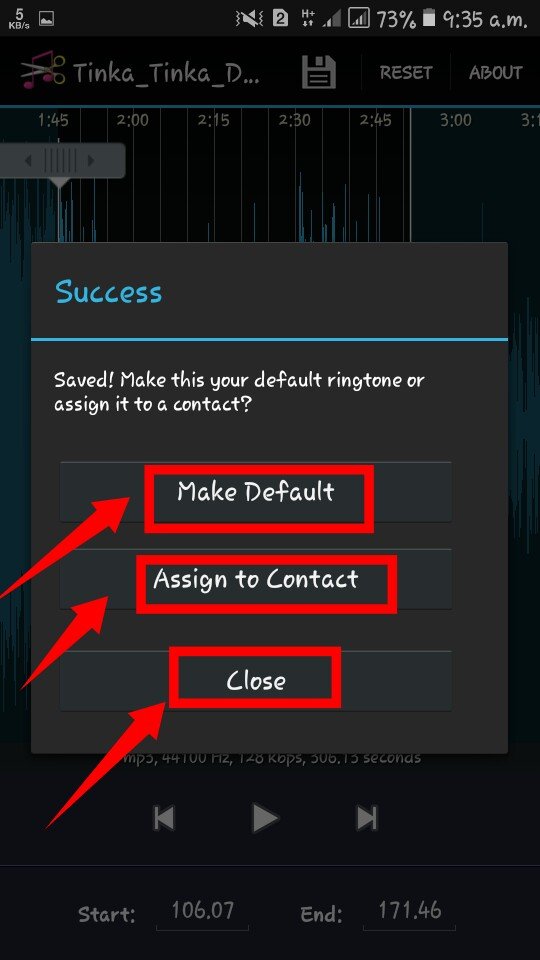
aceasta vă permite să vă înregistrați vocea.Faceți clic pe pictograma microfon.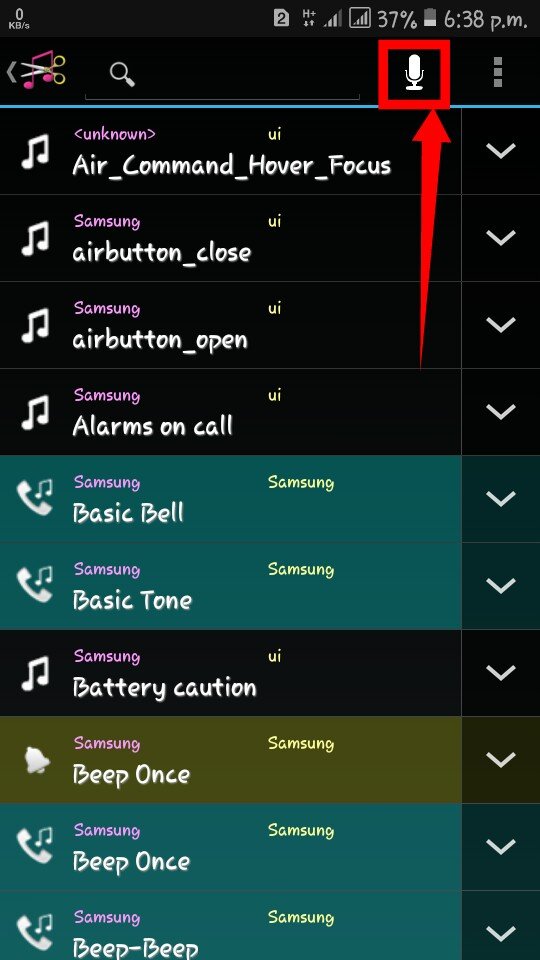
apoi se va deschide pagina de înregistrare.Acum vocea ta este înregistrată.Făcând clic pe butonul stop salvați vocea. Acum Puteți edita această înregistrare.
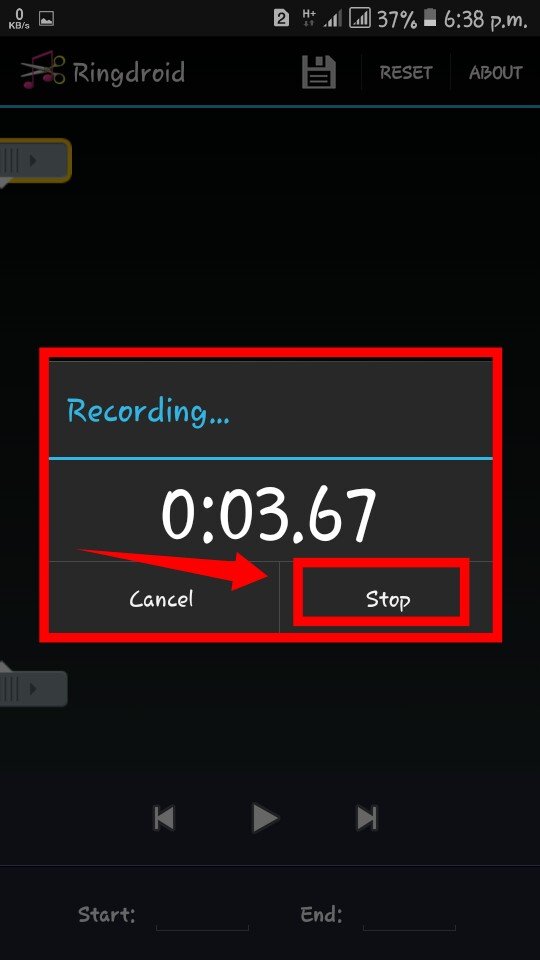
de aici puteți căuta fișierul melodiei. Pentru el, numele melodiei trebuie scris aici.
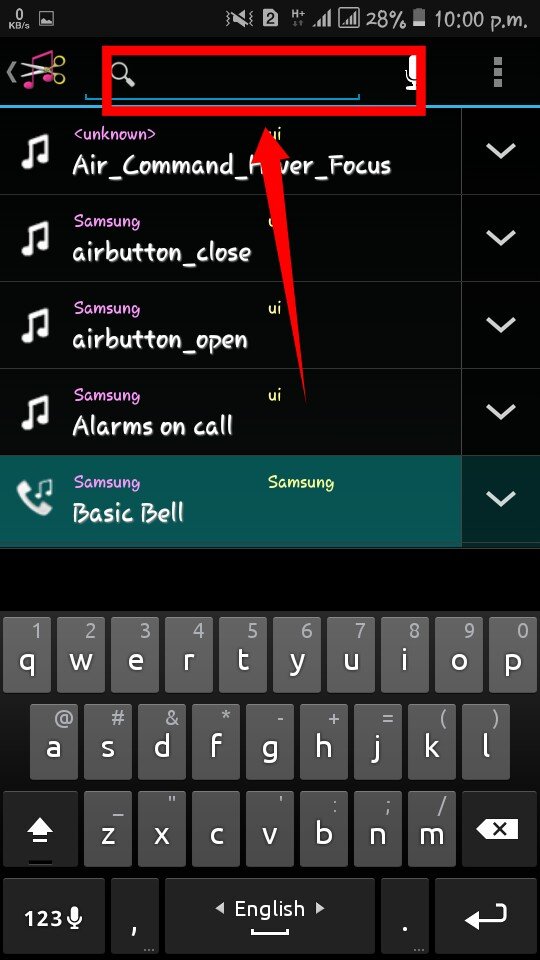
asta este. Tutorialul este complet. Acum Puteți edita muzica.
Leave a Reply